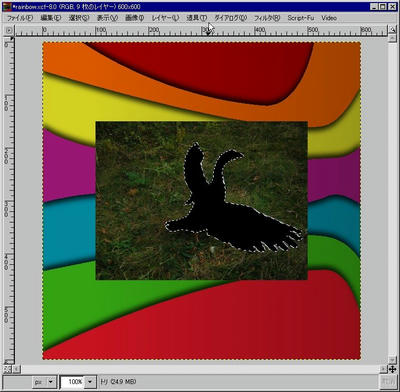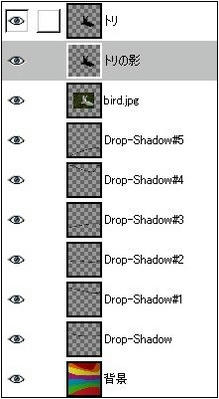今回は下のリンク先で紹介されているチュートリアルに挑戦。
How to create a rainbow girl illustration - Adobe Photoshop - Learning Adobe Graphic Design Software
で、結果は左の画像の通りです。人じゃなくてトリが飛んでいるのは、適当な画像が無かったからです。そういうところは気にしない。
ということで、以下説明していきます。
(画像はクリックすると拡大します)
適当な大きさで新規作成します。とりあえず、ここでは、大きさ600px×600px、背景色は白を使います。パスの作成を行うので背景は白の方が良いと思います。
グニャリと曲がった感を出すために、パス

を使って選択領域を作っていきます。パスを選択し、編集モードを「デザイン」にして、アンカーを追加していきます。
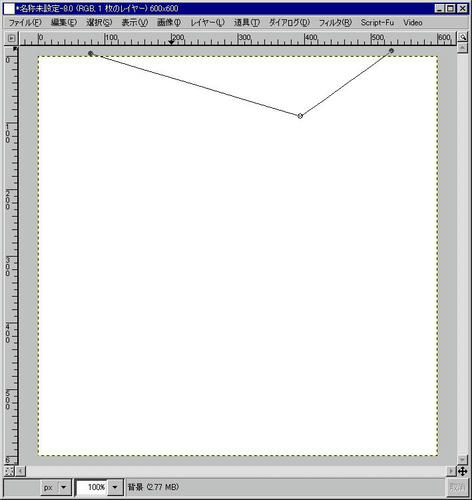
次に、描いたパスをクニュッとまげて滑らかな曲線にしていきます。まず、編集モードを「編集」に切り替ます。マウスを、滑らかにしたいアンカーに持っていくと指のマークが出てくるので、ドラッグします。
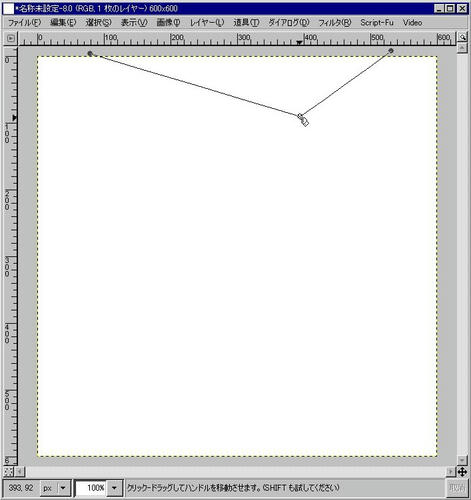
後は、適当にグリグリやって、作りたい選択領域の形にしてください。形が出来たら「パスから選択領域を作成する」をクリックします。これで選択が出来るので、選択領域を塗りつぶします。
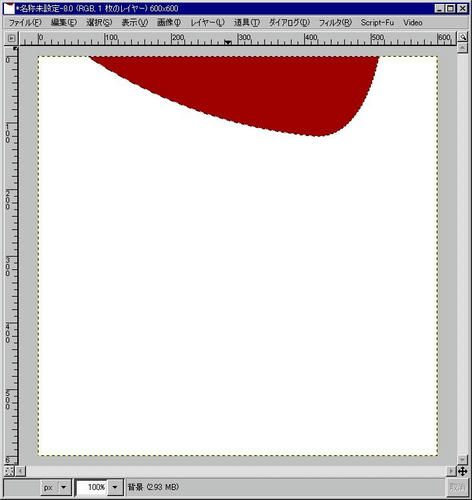
パス領域を閉じたい場合は、編集モードの「編集」選択後、始点をクリックすると領域が閉じます。
以下同様に、選択領域を作っては塗りつぶし、作っては塗りつぶして、下の画像のように塗りつぶしたレイヤーを作ります。
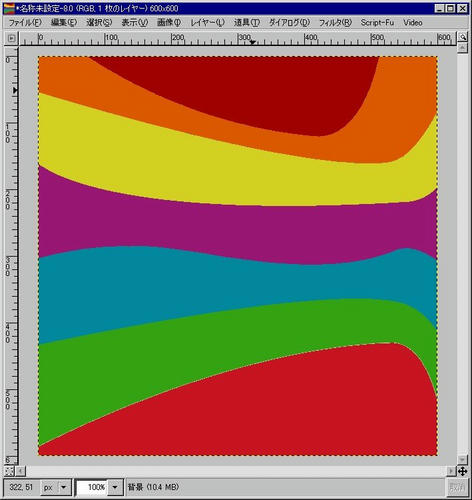
次に、影をつけます。影を付けたい色を

で選択。「Script-Fu」にある「影」の中の「ドロップシャドウ」をクリックします。紫と黄色の間は以下のように値を指定しました。
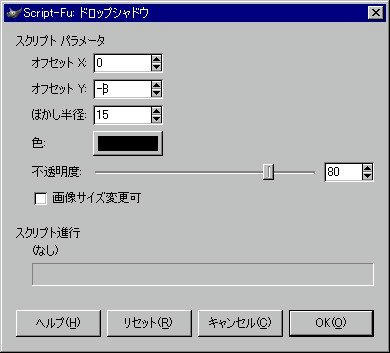
値をマイナスにすると選択した色の上側に、プラスの値にすると選択した色の下側に影が出来るので、上方向にも下方向にも影をつけることが可能です。
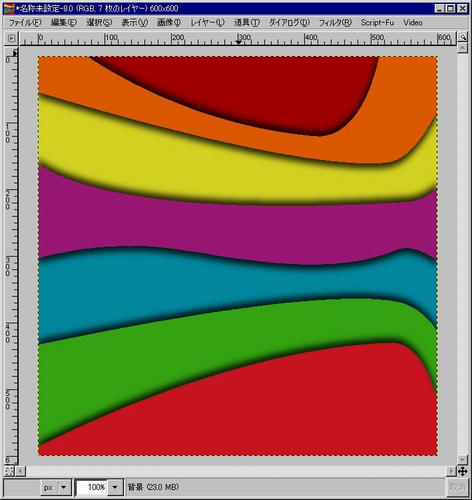
次に、全体的に右方向ほど、暗くなるようにグラデーションをかけます。 を選択。描画色を黒にし、グラデーションを「前景から透明に」、形状は「線形」を選択します。
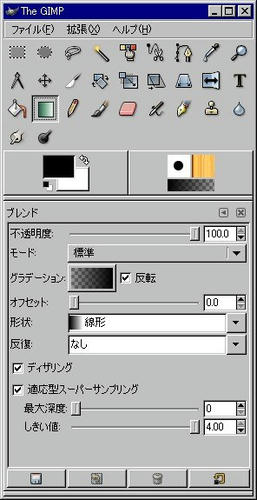
適当な位置からグラデーションをかけます。ここでは左から右にかけて暗くなるようにしていますが、別に、どこへどうグラデーションをかけようと、やる人の好みで、どんなグラデーションをかけても良いかと思います。
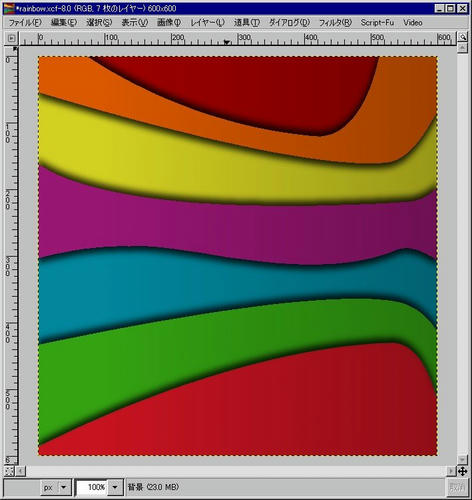
さらに、ここへトリの影を挿入します。冒頭で示したチュートリアルでは人でしたが、適当な画像が見つからなかったので、トリ君に飛んでもらう事にしました。描画しているウィンドウに画像のファイルをドラッグすれば、画像を追加できます。
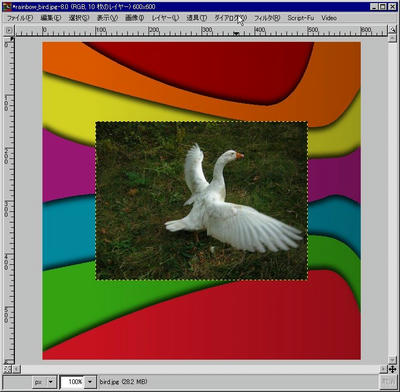
このトリを黒く塗りつぶしていきます。電脳はさみ

を選択し、鳥の輪郭の主要な点をクリックでつないでいきます。線が意図しないところをつながる場合は、ドラッグで修正する事ができます。
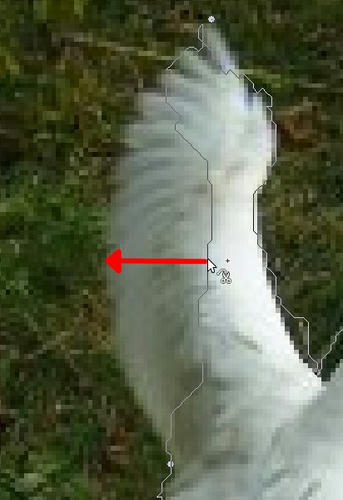
輪郭を閉じるときは、終点から始点に向けてドラッグして線をつないでください。この線を閉じてから、中をクリックすると選択領域が指定できます。細かいところは、選択領域を指定してから作業するほうが良いでしょう。

を指定、あるいは「Shift」を押しながら選択をすると指定した領域の追加が、また、

を指定、あるいは「Ctrl」を押しながら指定をすると、指定した領域を削除する事ができます。
選択が出来たら、新しいレイヤーを一番上に挿入し、名前を「トリ」とします。そして、選択領域を塗りつぶします。
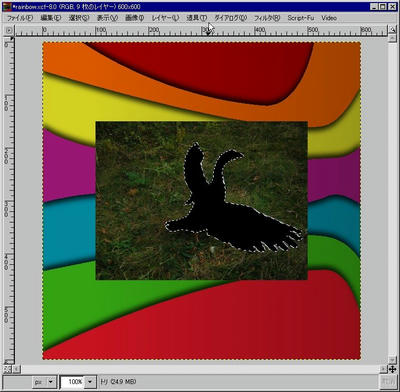
レイヤー「トリ」を複製します。複製したレイヤー名は「トリの影」とします。ちょっと整理。現段階でレイヤーの状態はこうなっているはず。
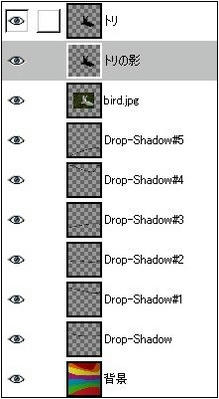
後は、「トリ」と「トリの影」の2つのレイヤーを回転させたり、縮小させたり、して、さも飛んでいるかのような配置にします。「トリの影」は縮小・回転させ不透明度を下げました。

ということで、これで完成。挿入した写真レイヤーは削除して構いません。
ちょっと、影を濃くしすぎた感はあります。しかも多用してしまったかも?さらに、グラデーションも影響してか、全体的に暗い感じですね。トリの範囲指定も甘く、ギザギザしています…。ハァ~、作業が終わってから色々気になることが目に付いてくる…まぁ、いいか…?
それより、トリを黒く塗りつぶす方法、他に上手い方法がないものなんでしょうか?結構大変なんですが…。何か知ってる方はコメント、よろしくお願いします。
PR

 今回は下のリンク先で紹介されているチュートリアルに挑戦。
今回は下のリンク先で紹介されているチュートリアルに挑戦。 を使って選択領域を作っていきます。パスを選択し、編集モードを「デザイン」にして、アンカーを追加していきます。
を使って選択領域を作っていきます。パスを選択し、編集モードを「デザイン」にして、アンカーを追加していきます。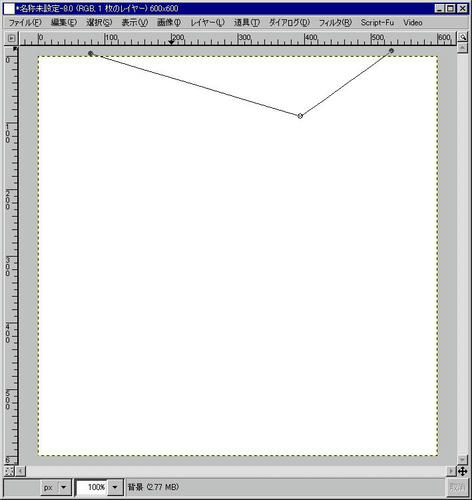
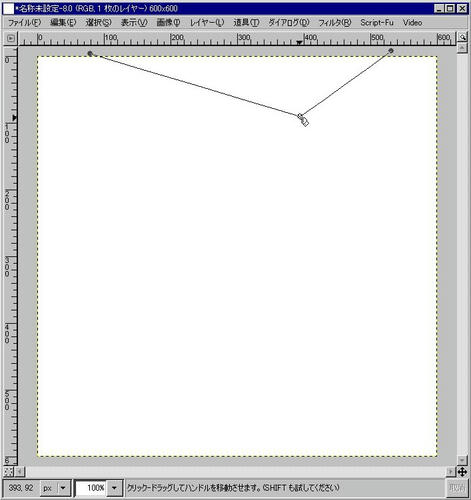
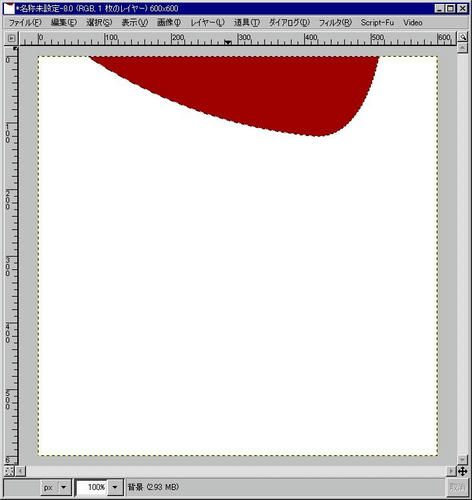
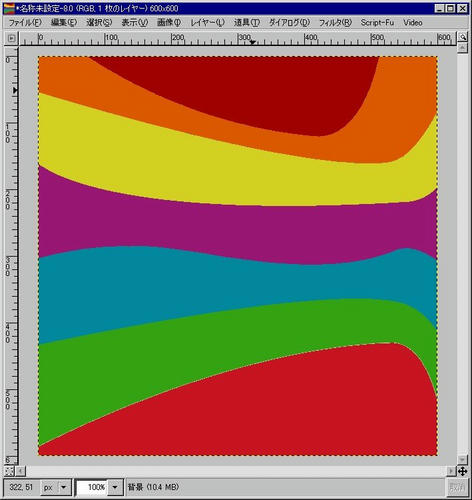
 で選択。「Script-Fu」にある「影」の中の「ドロップシャドウ」をクリックします。紫と黄色の間は以下のように値を指定しました。
で選択。「Script-Fu」にある「影」の中の「ドロップシャドウ」をクリックします。紫と黄色の間は以下のように値を指定しました。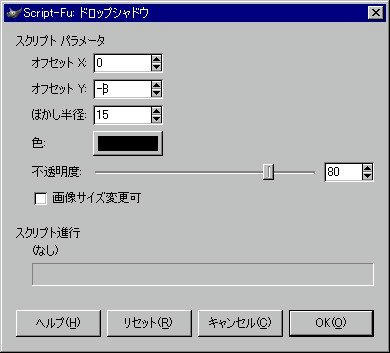
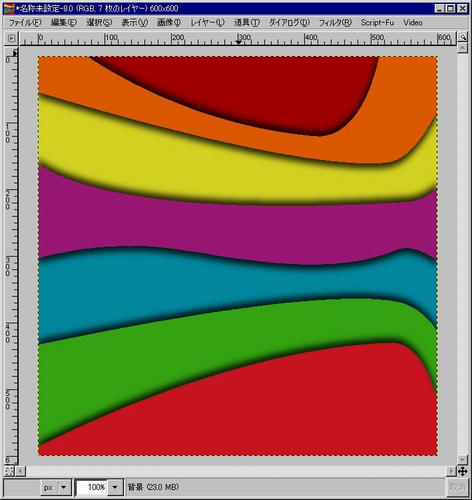
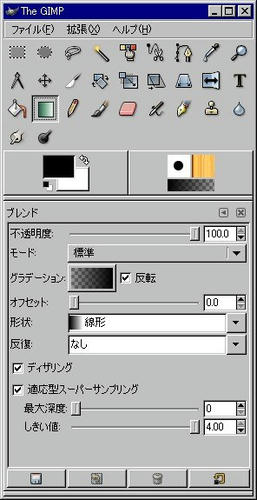
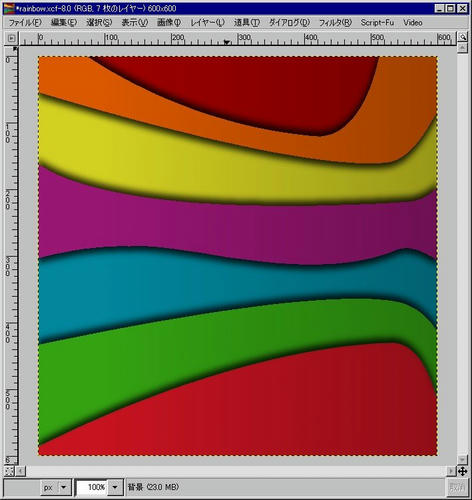
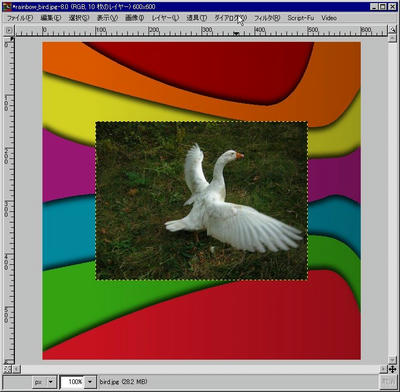
 を選択し、鳥の輪郭の主要な点をクリックでつないでいきます。線が意図しないところをつながる場合は、ドラッグで修正する事ができます。
を選択し、鳥の輪郭の主要な点をクリックでつないでいきます。線が意図しないところをつながる場合は、ドラッグで修正する事ができます。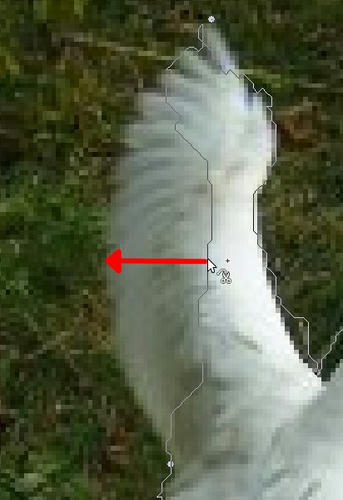
 を指定、あるいは「Shift」を押しながら選択をすると指定した領域の追加が、また、
を指定、あるいは「Shift」を押しながら選択をすると指定した領域の追加が、また、  を指定、あるいは「Ctrl」を押しながら指定をすると、指定した領域を削除する事ができます。
を指定、あるいは「Ctrl」を押しながら指定をすると、指定した領域を削除する事ができます。